大家都知道U盘可以安装驱动,但是在安装的时候很容易出现异常,那么该怎么去解决呢?今天就给你们带来了win10u盘驱动异常解决方法,一起来看看吧。 win10u盘驱动异常怎么修复: 方
大家都知道U盘可以安装驱动,但是在安装的时候很容易出现异常,那么该怎么去解决呢?今天就给你们带来了win10u盘驱动异常解决方法,一起来看看吧。
win10u盘驱动异常怎么修复:
方法一:
1、我们可以先下载一个驱动人生。【点击下载】
2、下载安装完成后,进入“驱动诊所”

3、然后在右上角搜索u盘,然后找到自己的问题,点击“立即查看”即可解决。
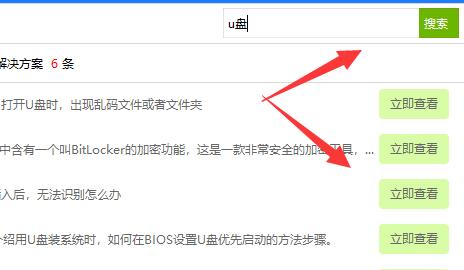
方法二:
1、先按下“win+x”,打开菜单栏随后点击“设备管理器”。
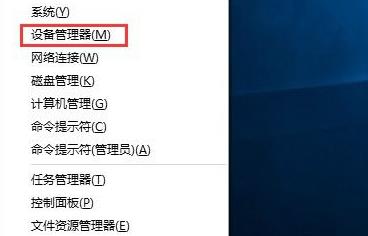
2、再打开的界面中找到安装的异常设备,右击选择“属性”。
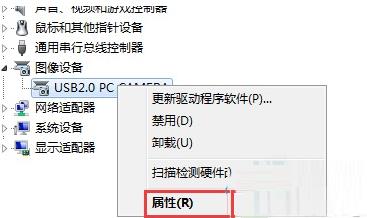
3、属性打开后将其切换到“驱动程序”并点击“滚回驱动程序”即可。
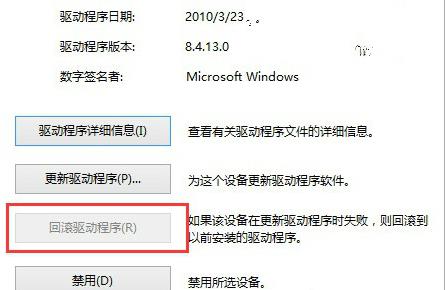
4、最后在重启一下电脑即可完成修复。
你可能还想看:win10u启动重装系统步骤教程
以上就是为您带来的win10u盘驱动异常解决方法,进入设备管理器将驱动回滚到上个版本即可,想了解更多的问题请收藏自由互联哟~
